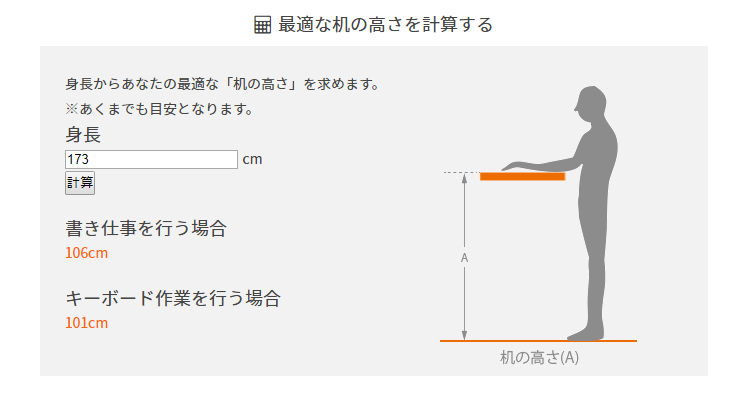こんにちは、消しゴム的存在です。
ここ数年、「立ってパソコンなどを使うスタイル」が普及してきましたね。
GoogleやFacebookといった大きな海外企業で導入しているそうですが、長時間座ったままで仕事などを続けるとあまり身体によくないということで、日本でもいろいろな企業が徐々に取り入れているみたいですね。
たとえば、多数のビジネス書を上梓している小山昇さんが社長を務める株式会社武蔵野では、外回りが多い営業部門はイスをなくして立って仕事をしているそうです。
さて、実は、僕も自宅でスタンディングスタイルを実践していまして、2019年5月現在で3か月くらいになります。
今日は、僕なりに感じた「立ってパソコン作業を行う」ことのメリットやデメリットについてまとめてみたいと思います。
目次
スタンディングデスクを使い始めて3か月経ったけど実際どうなの?
使い始めたきっかけは、「子どもの妨害を避ける」の一点に尽きます。
我が家には小さい子どもがいるので、自宅でパソコンを触ろうものなら、あの手この手でいじろうとしてくるわけです。
床に座ろうと椅子に腰掛けようと、よじ登って手を伸ばしてくるので困っていました。
こうなると作業も勉強もあったものではありません。
そんなときにふと思い立ったのがスタンディングデスクだったんですね。
[voice icon=”https://keshigomteki-blog.work/wp-content/uploads/2019/04/ac187f8554eb5ea799e9e73a626d14f6.jpg” name=”消しゴム的存在” type=”l”]立って作業すれば子どもの手が届かないですからね。[/voice]一般的なスタンディングデスクってこんな感じなんですけど、価格帯はだいたい1万円くらいから10万円を超えるものまであって、結構幅が広いです。
しかも、新たに家具を増やすとなると妻を説得しなければなりません。
ということで、とりあえず自宅にあるものを使って、安価で代用できるものを用意してみました。
もともと家にあった棚(高さ約90cm)の上に、高さ15cmくらいの台を載せただけというとても簡素なデスクです。
棚に載せた台はこれですね。
これは2000円しないくらいだったので購入しました。
タイピングしてもグラつかないのでなかなかいい感じです。
なので、総製作費は約2000円、作業時間は5分くらいで完成しました。
[voice icon=”https://keshigomteki-blog.work/wp-content/uploads/2019/04/ac187f8554eb5ea799e9e73a626d14f6.jpg” name=”消しゴム的存在” type=”l”]ちなみに、この台を買うまでは、ダンボールや空き箱などに載せていたので費用は0円でした。笑[/voice]なぜこの高さにしたかというと、こちらのサイトでスタンディングデスクの理想的な高さを測定できるんですよね。
僕の場合、身長が173cmくらいなので、書き仕事だと106cm、キーボード作業だと101cmと測定されました。
とはいえ、そんなに厳密に計測したわけではなく、大体101~106cmくらいになればいいかな、という感じで台を選びました。
ちょっと狭いのが難点ですが、とにかく立って作業はできるようになったので、普段はここで作業しています。
もし導入を検討している方は、いきなりスタンディングデスクを買うのではなく、安く代用できるもので試して見てはいかがでしょうか?
スタンディングデスクのメリット
さて、立ってパソコン作業を行うようにしてみて、実際に感じたメリットをまとめるとこんな感じです。
- 頭を使う作業がはかどりやすくなる
- 姿勢が悪くなりにくい
- 子どもの影響を受けにくい
子どもの影響を受けにくいというのは前述したとおりなんですが、やはり姿勢は維持しやすいですね。
背中が丸まったりしないので、腰の疲れもあまり気になりません。
しかし、一番のメリットは「頭を使う作業がはかどりやすくなる」ということかなと思っています。
座ってウンウン唸っているよりも、立ってウロウロしながら考えた方が、頭が回転するんですよね。
個人的な感覚ですが、ちょっと行き詰まった時に、座って悩んでいてもあまり進展しないことの方が多いんです。
でも、スタンディングだとそのままウロウロと歩き周りやすいので、頭に血がめぐるのかわかりませんが、考えることに集中しやすい気がします。
さらに、立っていると眠くなりにくいので、作業が進むことも多いなと感じています。
スタンディングデスクのデメリット
しかし、こうしたメリットがあるとはいえ、ずっと立って作業していたら、それはそれで疲れます。
当たり前ですね。人間だもの。
脚も痛くなってきますし、身体にも疲労感がでてくるので、立ってりゃいいと言うものでもないですね。
僕の場合、子どもが寝ているときなどは、座って作業することも多いです。
座って作業していて腰が痛くなってきたら、またパソコンをスタンディングデスクに移動して作業を続ける感じです。
あと、せっかく購入に踏み切ったものの、高さが合わないと疲れやすくなる原因にもなります。
[voice icon=”https://keshigomteki-blog.work/wp-content/uploads/2019/04/ac187f8554eb5ea799e9e73a626d14f6.jpg” name=”消しゴム的存在” type=”l”]高さ調整できるタイプもあるんですが、数万円を超える価格帯になるので、なかなか手を出しにくいですよね。[/voice]先程、高さを測定したサイトは、オフィスチェアメーカーのバウヒュッテさんのサイトなんですが、こちらに最適な高さを図る方法が図説されていますので、購入前にチェックすることをオススメします。
① モニタから目までの距離が40㎝以上離れるように、立ち位置とモニタの位置を調節します。
② キーボードに手を置いたときに自然な位置にくるように、天板の高さを調節します。このとき肘の角度が90度以上になるように設定しましょう。
③ 適切な天板の高さを設定した上で、モニタが適切な位置にくるように設定します。モニタが水平視線よりやや下にくるように設定しましょう。立ち姿勢でいるときは、座り姿勢でいるときよりも10㎝ほど目線の高さが高くなります。
自分の身長などを考えながら、最適な高さを見つけましょう。
まとめ
基本的に導入した方がいいのでは?という立場ですが、結局は使うタイミングや使用時間などのバランスを考えながら使うのが一番いいのかなと思います。
スタンディングデスクだけだとしんどい場面もあると思いますが、腰痛持ちの方は立って仕事をした方が楽という場合もあると思います。
僕のように小さい子どもがいて、かつ、一人になれる書斎などがない場合は、一度試してみてはいかがでしょうか?
とりあえず試すだけなら、デスクにダンボール箱などを載せるだけでも簡単に体験できますしね。
子どもの影響を減らせる有効な方法だと思いますよ!
[voice icon=”https://keshigomteki-blog.work/wp-content/uploads/2019/04/ac187f8554eb5ea799e9e73a626d14f6.jpg” name=”消しゴム的存在” type=”l”]最後まで読んでいただきありがとうございました![/voice]